DDR爱好者之家 Design By 杰米
效果图:

素材下载:本地下载地址
效果图:
1.新建1000*600px大小的文档,白色。我们先做背景层,新建图层“背景”,编辑--预设管理器--画笔,选择素材中的冰笔刷,载入。(回复即可下载素材)。用黑色画笔在“背景”图层上,画出周边的效果,将图层不透明度改为50%。

2.新添调整图层色彩平衡
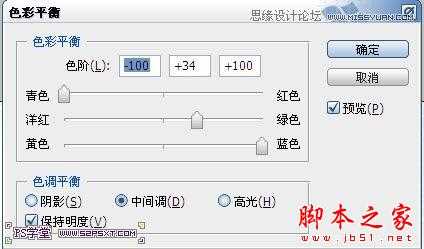
新添调整图层亮度/对比度

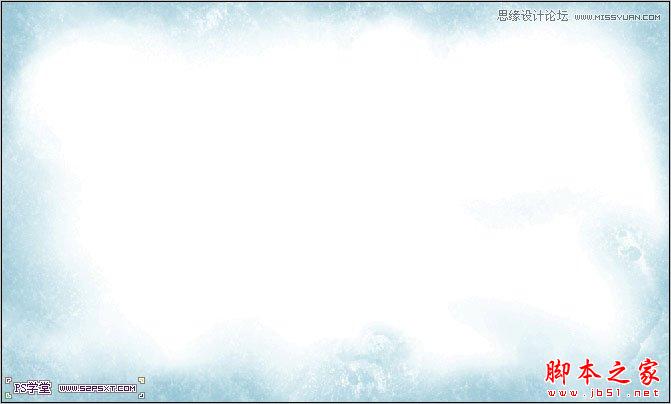
3.打上字体“52psxt”,这里字体我选择的是Times New York,颜色#08b8d2,注意字体的大小和间距。

4.双击字体图层,设置图层样式如下:

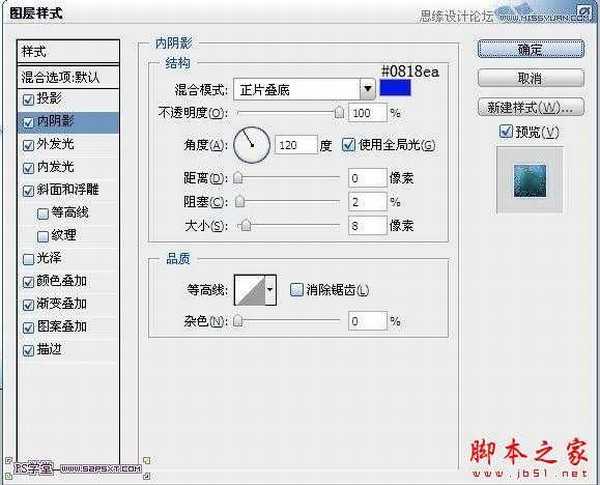
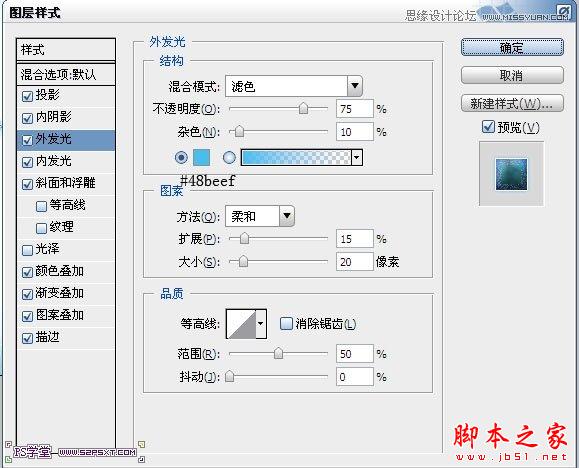
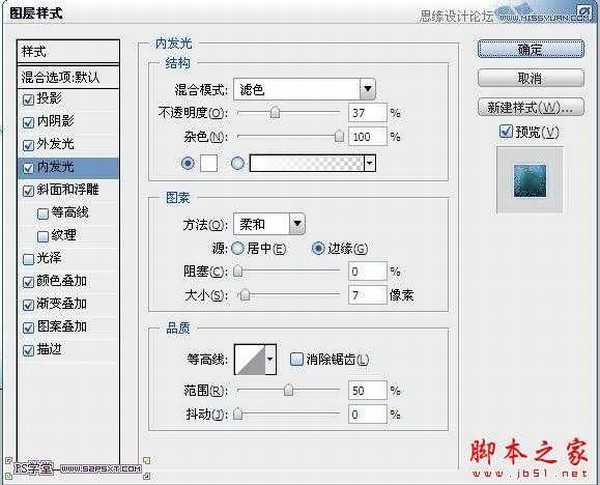
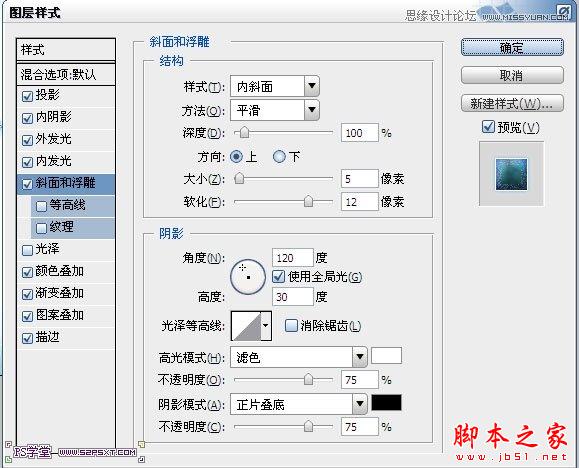
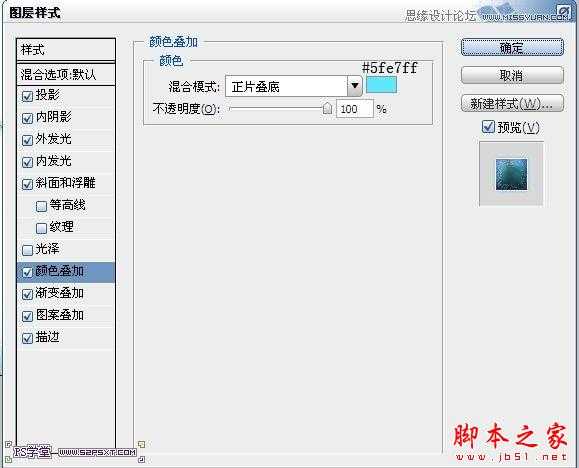
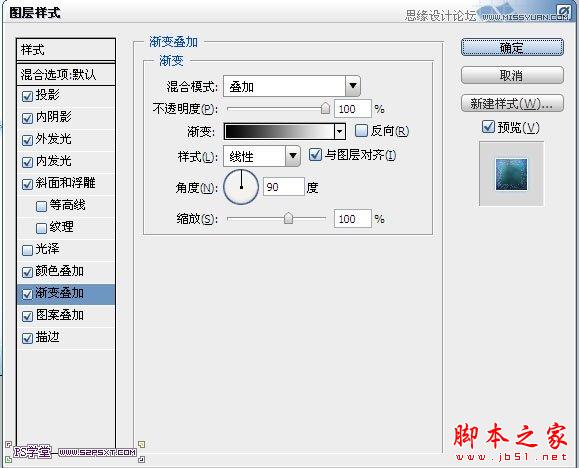
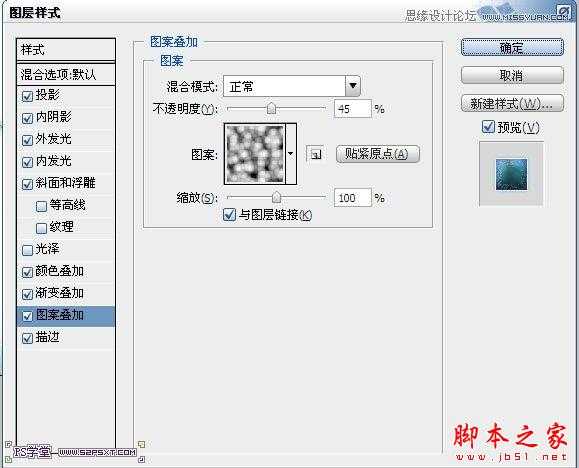
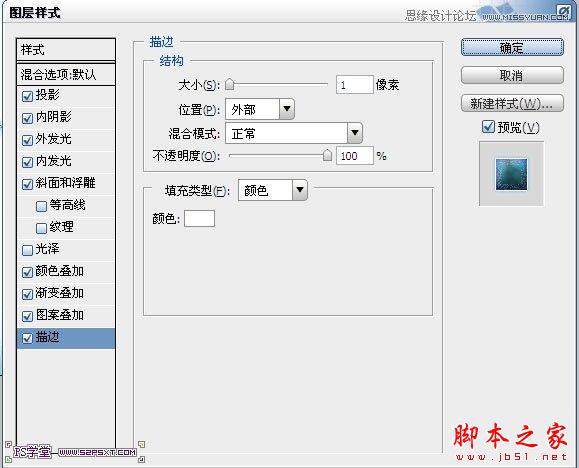

5.打开冰素材图,放在字体上方,摆放好位置

将图层样式改为滤色,用第一步载入的冰画笔,用橡皮擦擦拭边缘部分,只留下字体上面的部分

同样的复制一个,将图层移到左边,摆放好位置

6.继续打开冰素材图,摆放在字体图层下方,调整好大小。
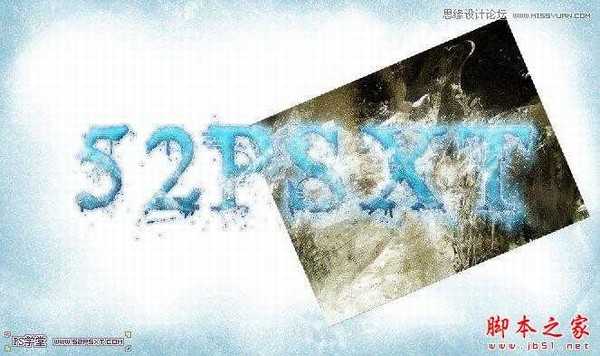
用橡皮擦工具擦拭

同样的方法做左边部分

7.合并两个冰素材图层,将图层调整如下:
调整图层--黑白
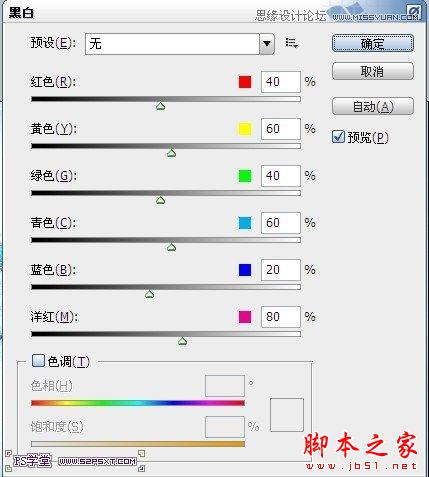
调整图层--色彩平衡
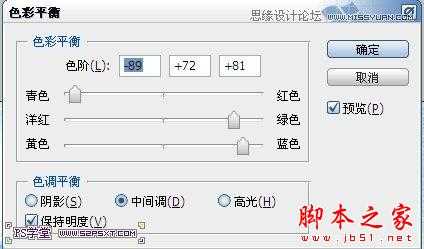

8.在字体下部做出如下选区,用冰画笔工具随意画一下,取消选区,用冰画笔橡皮擦擦拭边缘部分,使其变得自然
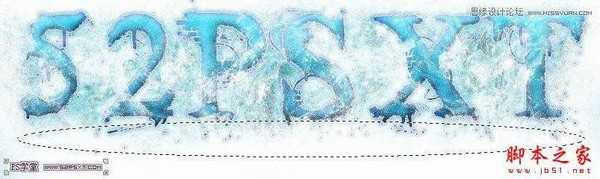

9.ctrl+shift+E盖印图层,复制一层盖印图层,执行滤镜--模糊--动感模糊
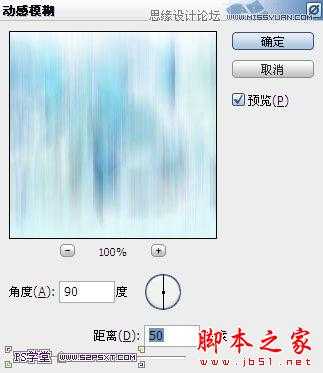
改图层模式为点光,ctrl+T压缩一下,使字体部分与背景更融合。

10.在所有图层上,新建调整图层--曲线,使整个图效果更明显


到这基本上就完成了。当然你也可以和我一样再给整个图细节的调整。
新建图层拉透明到黑色的渐变,改图层模式为叠加,加深背景周边效果

盖印图层,用加深工具在周边涂抹,做出深浅效果

最后锐化--智能锐化,数值默认即可。


素材下载:本地下载地址
效果图:
1.新建1000*600px大小的文档,白色。我们先做背景层,新建图层“背景”,编辑--预设管理器--画笔,选择素材中的冰笔刷,载入。(回复即可下载素材)。用黑色画笔在“背景”图层上,画出周边的效果,将图层不透明度改为50%。

2.新添调整图层色彩平衡
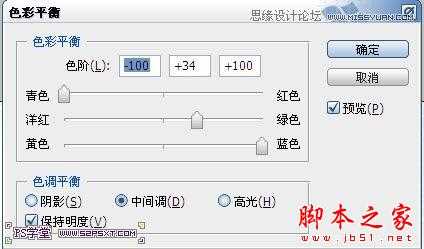
新添调整图层亮度/对比度

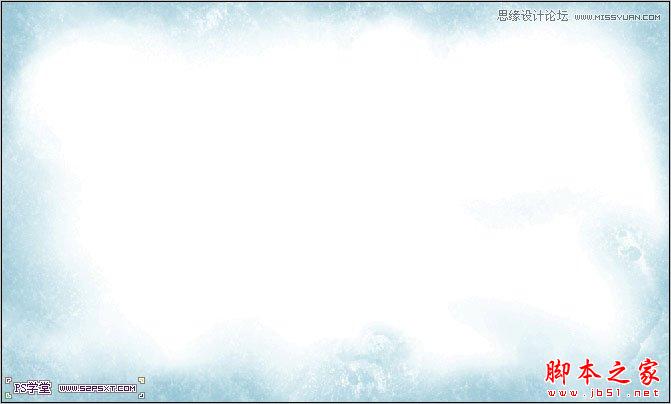
3.打上字体“52psxt”,这里字体我选择的是Times New York,颜色#08b8d2,注意字体的大小和间距。

4.双击字体图层,设置图层样式如下:

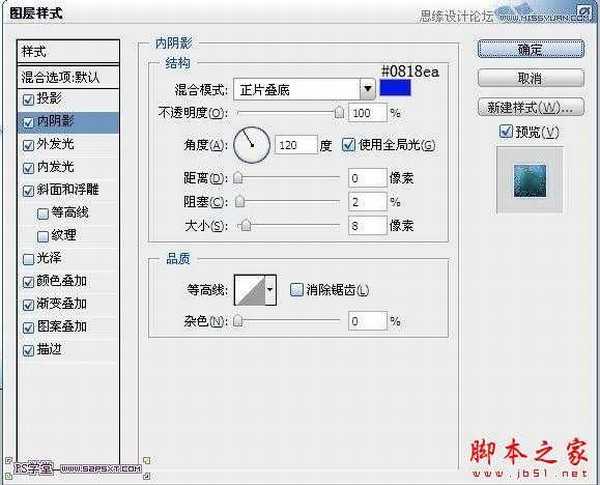
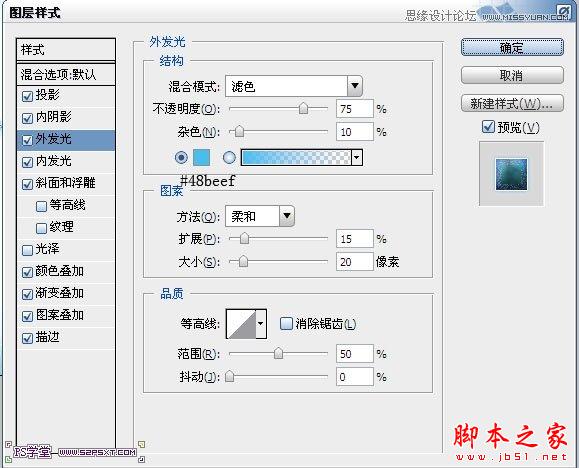
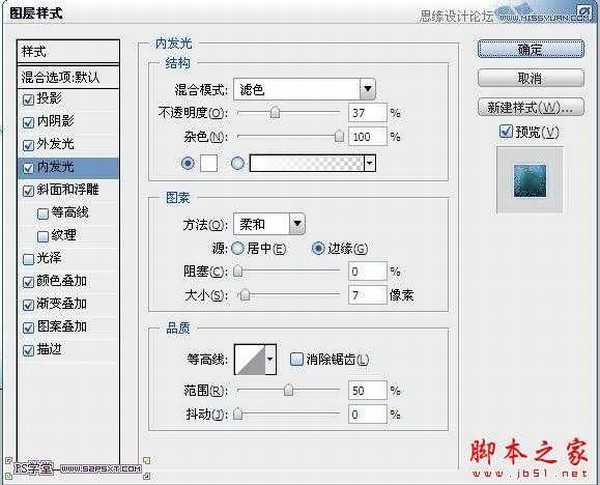
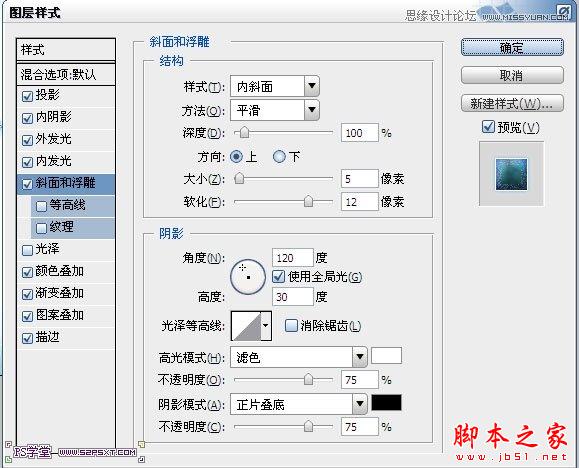
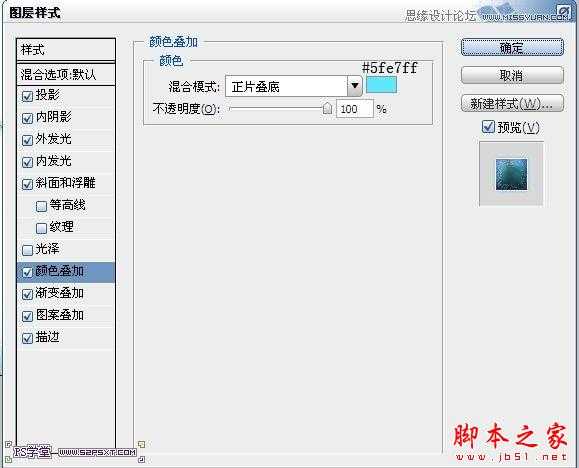
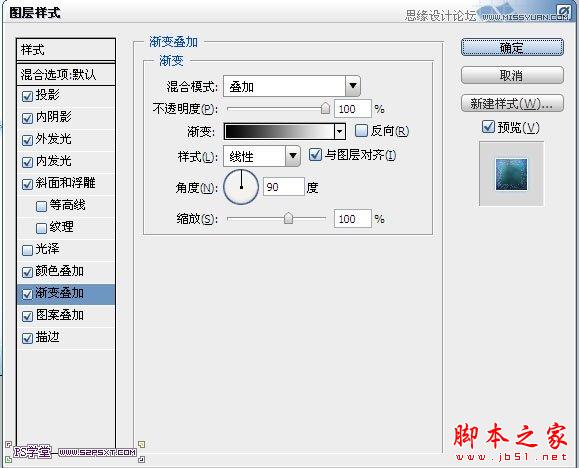
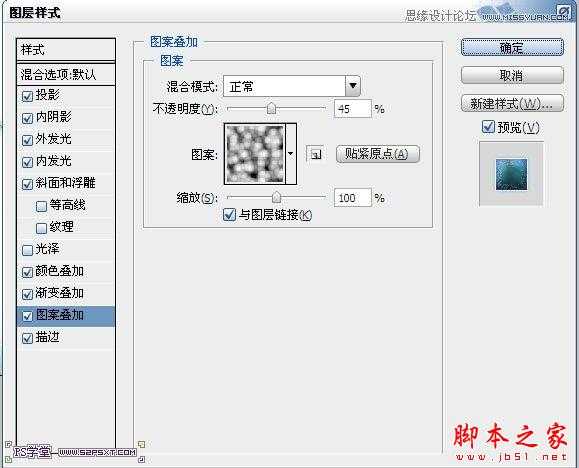
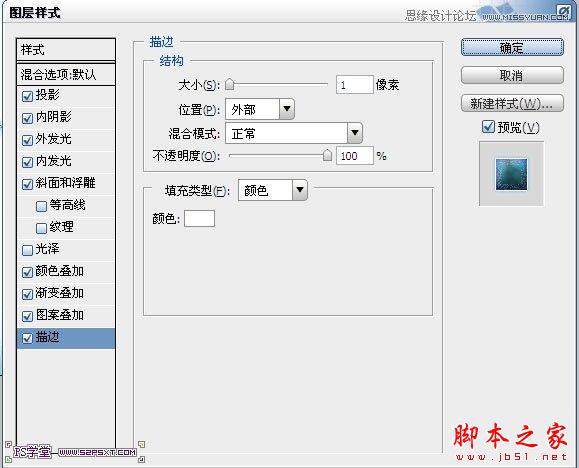

5.打开冰素材图,放在字体上方,摆放好位置

将图层样式改为滤色,用第一步载入的冰画笔,用橡皮擦擦拭边缘部分,只留下字体上面的部分

同样的复制一个,将图层移到左边,摆放好位置

6.继续打开冰素材图,摆放在字体图层下方,调整好大小。
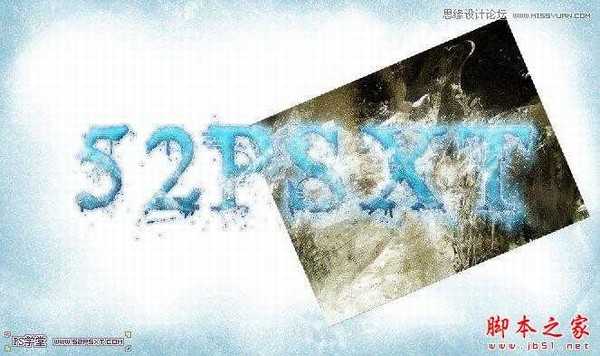
用橡皮擦工具擦拭

同样的方法做左边部分

7.合并两个冰素材图层,将图层调整如下:
调整图层--黑白
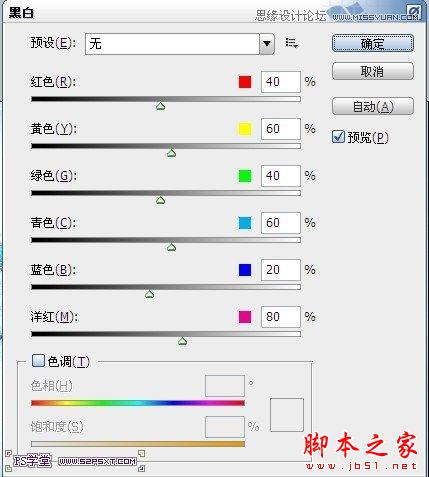
调整图层--色彩平衡
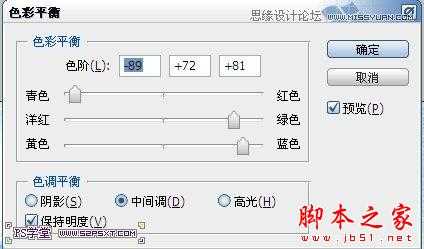

8.在字体下部做出如下选区,用冰画笔工具随意画一下,取消选区,用冰画笔橡皮擦擦拭边缘部分,使其变得自然
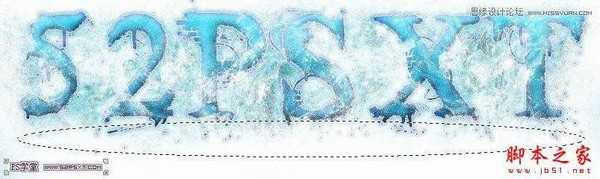

9.ctrl+shift+E盖印图层,复制一层盖印图层,执行滤镜--模糊--动感模糊
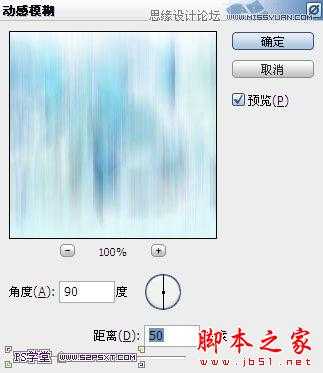
改图层模式为点光,ctrl+T压缩一下,使字体部分与背景更融合。

10.在所有图层上,新建调整图层--曲线,使整个图效果更明显


到这基本上就完成了。当然你也可以和我一样再给整个图细节的调整。
新建图层拉透明到黑色的渐变,改图层模式为叠加,加深背景周边效果

盖印图层,用加深工具在周边涂抹,做出深浅效果

最后锐化--智能锐化,数值默认即可。

DDR爱好者之家 Design By 杰米
广告合作:本站广告合作请联系QQ:858582 申请时备注:广告合作(否则不回)
免责声明:本站资源来自互联网收集,仅供用于学习和交流,请遵循相关法律法规,本站一切资源不代表本站立场,如有侵权、后门、不妥请联系本站删除!
免责声明:本站资源来自互联网收集,仅供用于学习和交流,请遵循相关法律法规,本站一切资源不代表本站立场,如有侵权、后门、不妥请联系本站删除!
DDR爱好者之家 Design By 杰米
暂无评论...
P70系列延期,华为新旗舰将在下月发布
3月20日消息,近期博主@数码闲聊站 透露,原定三月份发布的华为新旗舰P70系列延期发布,预计4月份上市。
而博主@定焦数码 爆料,华为的P70系列在定位上已经超过了Mate60,成为了重要的旗舰系列之一。它肩负着重返影像领域顶尖的使命。那么这次P70会带来哪些令人惊艳的创新呢?
根据目前爆料的消息来看,华为P70系列将推出三个版本,其中P70和P70 Pro采用了三角形的摄像头模组设计,而P70 Art则采用了与上一代P60 Art相似的不规则形状设计。这样的外观是否好看见仁见智,但辨识度绝对拉满。
更新日志
2025年01月09日
2025年01月09日
- 小骆驼-《草原狼2(蓝光CD)》[原抓WAV+CUE]
- 群星《欢迎来到我身边 电影原声专辑》[320K/MP3][105.02MB]
- 群星《欢迎来到我身边 电影原声专辑》[FLAC/分轨][480.9MB]
- 雷婷《梦里蓝天HQⅡ》 2023头版限量编号低速原抓[WAV+CUE][463M]
- 群星《2024好听新歌42》AI调整音效【WAV分轨】
- 王思雨-《思念陪着鸿雁飞》WAV
- 王思雨《喜马拉雅HQ》头版限量编号[WAV+CUE]
- 李健《无时无刻》[WAV+CUE][590M]
- 陈奕迅《酝酿》[WAV分轨][502M]
- 卓依婷《化蝶》2CD[WAV+CUE][1.1G]
- 群星《吉他王(黑胶CD)》[WAV+CUE]
- 齐秦《穿乐(穿越)》[WAV+CUE]
- 发烧珍品《数位CD音响测试-动向效果(九)》【WAV+CUE】
- 邝美云《邝美云精装歌集》[DSF][1.6G]
- 吕方《爱一回伤一回》[WAV+CUE][454M]
